TikTok ist die App Nr. 1 zum Erstellen von Kurzvideos und Lippensynchronisationsvideos, die in den letzten Jahren so beliebt geworden sind. Aber wussten Sie, dass Sie mit dieser App Foto-Diashows erstellen können? Nun, Sie können, und dieser Artikel wird Ihnen erklären, wie Sie dies auf verschiedene Arten tun können.

Während eine einfache Collage aus mehreren Fotos in einem kreativen Layoutformat besteht, geht TikTok noch einen Schritt weiter. Neben den erstaunlichen Effekten und Bearbeitungswerkzeugen verwandelt die In-App-Diashow-Funktion Ihre unbewegten Fotos in einzigartige, schöne und kreative Geschichten.
Wir werden besprechen, wie Sie diese Collagen mit den In-App-Funktionen oder mit Anwendungen von Drittanbietern erstellen. Zum Glück ist es einfach, mit den richtigen Inhalten auf TikTok populär zu werden. Das Verständnis der gesamten Bandbreite an Inhaltsbearbeitungsoptionen innerhalb der App ist ein großer Schritt, um Ihren Erfolg auf TikTok zu monetarisieren und gleichzeitig treue Anhänger zu gewinnen.
Erstellen Sie Ihre Foto-Diashow mit TikTok
TikTok kann Ihnen dabei helfen, einige cool aussehende Diashows zusammenzustellen. Es ist einfach zu bedienen und sobald Sie alle Funktionen beherrschen, können Sie im Handumdrehen beeindruckende Fotocollagen erstellen. Zu den In-App-Optionen gehören Diashows, bei denen Fotos zu neuen überblenden, Morphen, Verpixeln und mehr. Machen wir uns also daran, die perfekte Diashow auf TikTok zu erstellen.
Hier ist eine detaillierte Schritt-für-Schritt-Anleitung.
- Öffnen Sie die TikTok-App auf Ihrem Telefon.
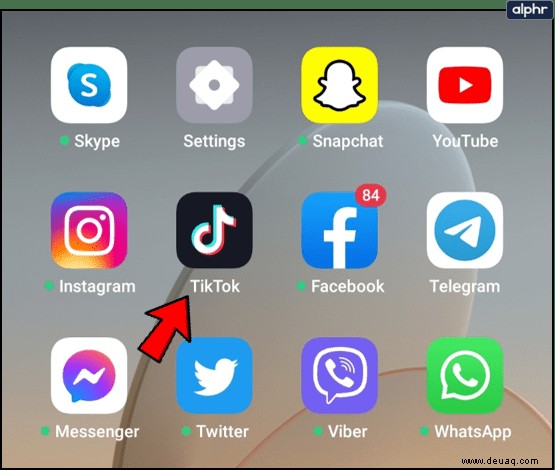
- Tippen Sie unten auf Ihrem Bildschirm auf das Symbol +.
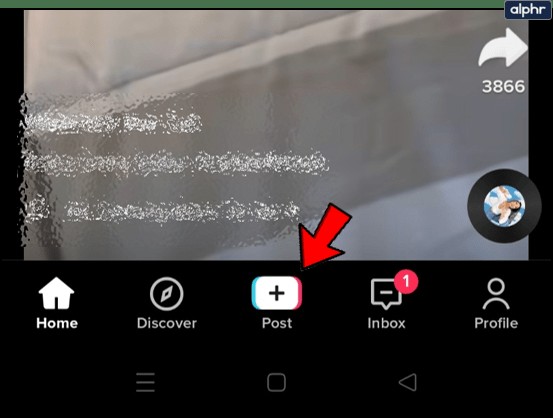
- Tippen Sie auf „Fotovorlagen“ oder die Registerkarte „M/V“. Wenn Sie diese Registerkarten nicht haben, unterstützt die Region, aus der Sie stammen, keine Foto-Diashows, sodass Sie stattdessen die Animoto-App verwenden müssen. Ältere Versionen der App haben die Schaltfläche „Hochladen“, mit der Sie bis zu 12 Fotos auf einmal hinzufügen können.
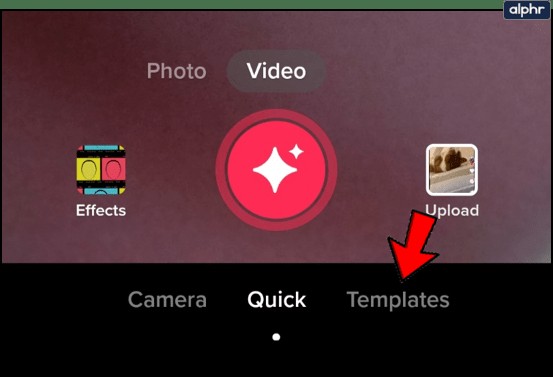
- Finden Sie die Vorlage, die Ihnen gefällt, indem Sie durch die Optionen wischen. Tippen Sie auf „Fotos auswählen“, wenn Sie das richtige gefunden haben. Jede Vorlage teilt Ihnen mit, wie viele Fotos Sie mit dieser Auswahl hochladen können.
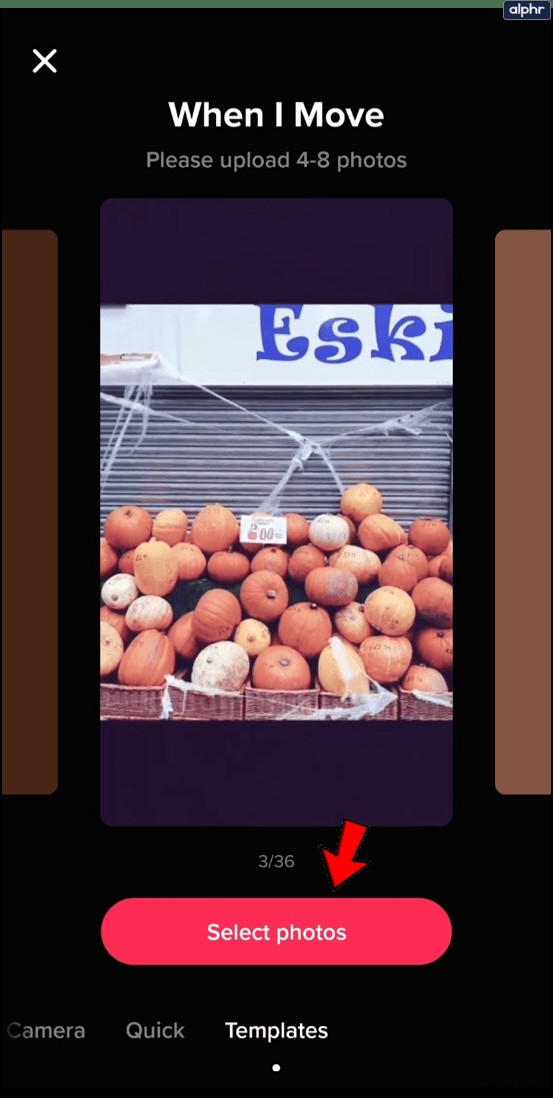
- Wählen Sie die Fotos aus, die Sie der Diashow hinzufügen möchten. Tippen Sie auf den Kreis in der oberen rechten Ecke jedes Fotos, das Sie hinzufügen möchten. Wählen Sie die Bilder in derselben Reihenfolge aus, in der sie in der Diashow erscheinen sollen. Die Anzahl der Fotos, die Sie hinzufügen können, hängt von der gewählten Vorlage ab.
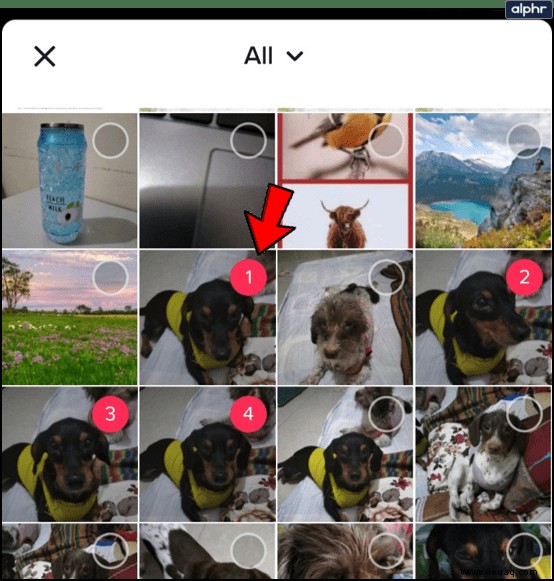
- Tippen Sie auf „OK“.
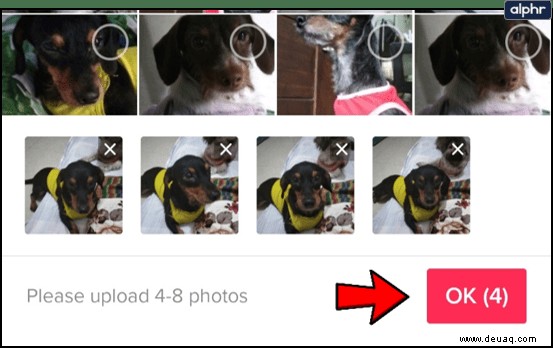
- Sie können jetzt Effekte und Aufkleber zu Ihrer Fotocollage hinzufügen. Tippen Sie auf „Weiter“, wenn Sie fertig sind.
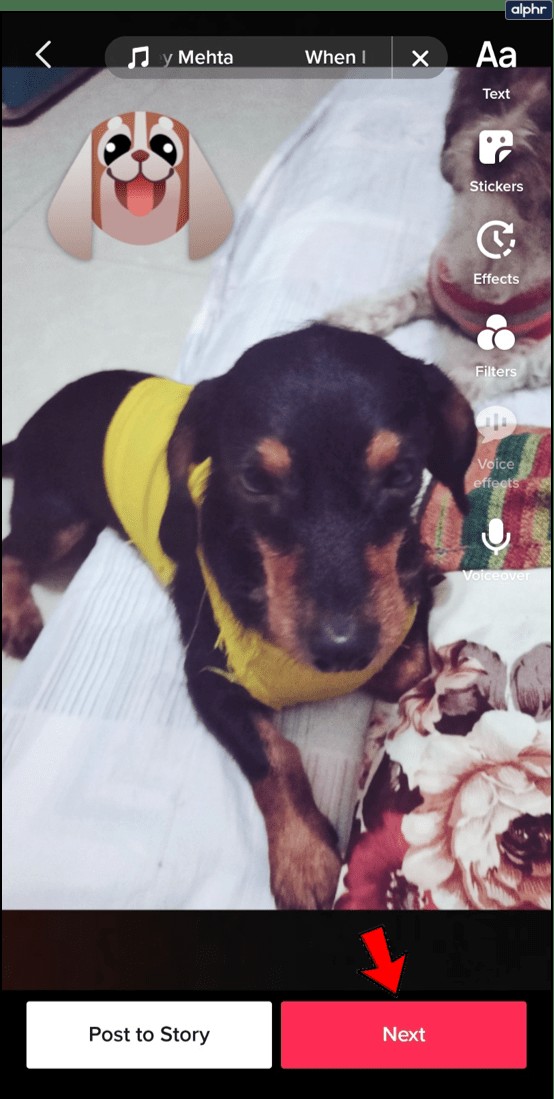
- Wählen Sie Ihre Einstellungen aus und klicken Sie auf „Posten“, um die Collage zu veröffentlichen. Sie können alle Arten von Bildunterschriften hinzufügen und festlegen, wer Ihre Foto-Diashow sehen, Kommentare posten usw. kann.
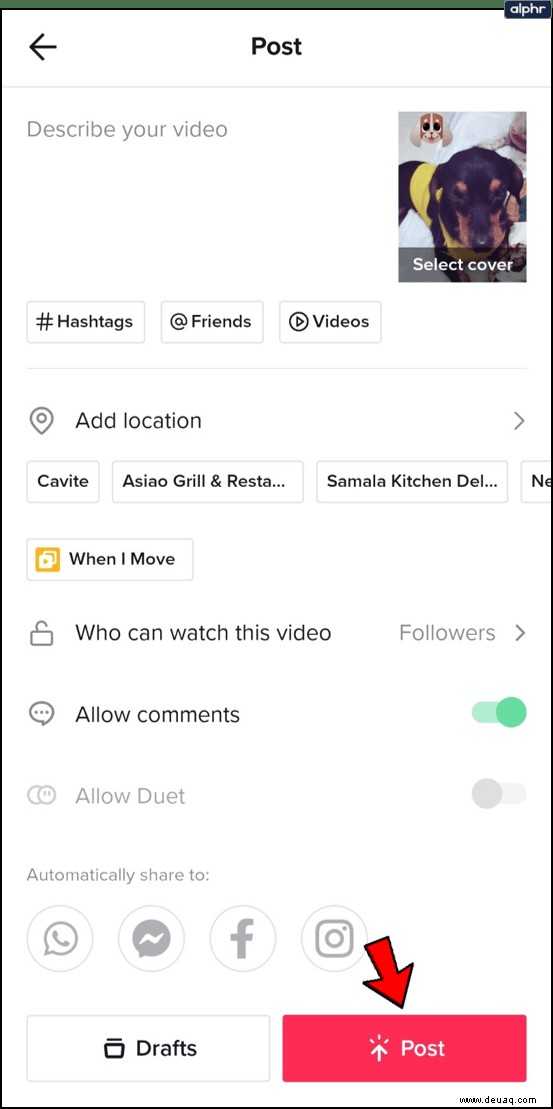
Die Animoto-App
Einige Benutzer geben an, dass sie die Vorlagenoption nicht sehen und daher keine Collagen oder Diashows erstellen können. Wenn das bei Ihnen der Fall ist, besuchen Sie den Google Play Store oder den App Store und laden Sie die Animoto-App herunter. Wie bereits erwähnt, können Sie mit dieser großartigen App Collagen, Videos und sogar Postproduktionen erstellen.
So erstellen Sie coole Fotocollagen mit Animoto.
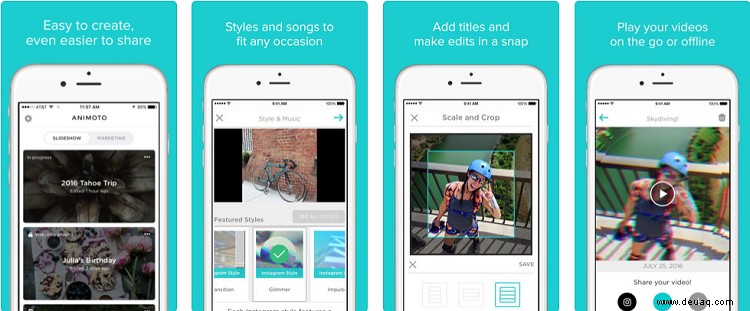
- Öffnen Sie die Animoto-App.
- Tippe auf „Video erstellen“ in der Mitte des Bildschirms.
- Wählen Sie den Stil Ihrer Diashow. Sie können aus mehreren verschiedenen Themen auswählen. Überprüfen Sie die verfügbaren Stile, indem Sie auf „Empfohlene Stile“ wischen. Sie können auf „Alle Stile anzeigen“ tippen, um alle verfügbaren Optionen anzuzeigen.
- Tippen Sie unten auf dem Bildschirm auf „Song ändern“. Sie sehen dann die Seite „Musik“, auf der Sie den Song für Ihr Video auswählen können.
- Wählen Sie das Lied aus, das Sie verwenden möchten. Sie können eine Vorschau eines Songs abspielen, um herauszufinden, ob er Ihnen gefällt. Sie können auch Musik von Ihrem Gerät hinzufügen, indem Sie auf „Meine Musik“ tippen.
- Kehren Sie zur Diashow zurück und tippen Sie auf den blauen Pfeil, der in der oberen rechten Ecke Ihres Bildschirms angezeigt wird. Es bringt Sie zu Ihrem Foto- oder Videoalbum auf Ihrem iPhone.
- Tippen Sie auf „Fotos“, um auf die Bilder auf Ihrem Gerät zuzugreifen.
- Wählen Sie die Bilder aus, die Sie verwenden möchten. Sie können bis zu 20 Fotos pro Diashow auswählen.
- Tippe erneut auf den blauen Pfeil, um zum Bildschirm „Video bearbeiten“ zu gelangen.
- Tippen Sie auf das Foto, das Sie hinzugefügt haben, um es zu bearbeiten. Mit der App können Sie Text hinzufügen, Fotos zuschneiden und ihre Ausrichtung anpassen.
- Tippen Sie auf „Text hinzufügen“, um eine Nur-Text-Folie zu erstellen. Diese Funktion eignet sich hervorragend für anleitende Diashows.
- Tippen Sie auf „Vorschau“, um zu sehen, wie Ihre Diashow aussieht, bevor Sie sie veröffentlichen. Nehmen Sie abschließende Änderungen vor, indem Sie auf „Bearbeitung fortsetzen“ tippen.
- Der letzte Schritt besteht darin, auf „Video speichern und produzieren“ zu tippen. Es erscheint unten auf Ihrem Bildschirm.
Erstellen eines Animoto-Kontos
Wenn Sie nun Ihre erste Foto-Diashow mit Animoto erstellt haben, müssen Sie ein Konto erstellen. Füllen Sie die Details aus oder melden Sie sich mit Ihrem Facebook-Konto an. Wenn das erledigt ist, können Sie Ihre Diashow an TikTok senden. Befolgen Sie dazu diese Schritte.
- Tippen Sie auf Ihr Video und dann auf „Abspielen“, um es noch einmal anzusehen.
- Wählen Sie „Speichern“ und das Video wird in Ihre Kamerarolle heruntergeladen.
- Öffnen Sie TikTok auf Ihrem iPhone oder iPad.
- Tippen Sie auf das +-Symbol.
- Wählen Sie die Option „Hochladen“.
- Suchen Sie das Video, das Sie Ihrer Kamerarolle hinzufügen möchten.
- Tippen Sie auf „Bearbeiten“, wenn Sie TikTok weitere Effekte hinzufügen möchten.
- Füge Aufkleber und Effekte hinzu, wenn du möchtest. Tippen Sie auf „Weiter“, wenn Sie fertig sind.
- Geben Sie Ihre Posting-Einstellungen ein und tippen Sie auf „Posten.“
Teilen Sie Ihre Fotocollage mit der Welt
Wie Sie sehen können, erfordert der Vorgang ein wenig Übung, und einige Benutzer müssen die Animoto-App verwenden, um Fotocollagen zu erstellen, bevor sie sie auf TikTok veröffentlichen. Nach ein paar Versuchen werden Sie sicherlich beeindruckend aussehende Diashows erstellen, die all Ihre Freunde genießen können.
Sobald Sie den Dreh raus haben, großartige Diashows zu erstellen, können Sie sich alle Funktionen und Optionen von TikTok ansehen. Wer die Anwendung nutzt, hat im Gegensatz zu anderen Social-Media-Seiten wie Instagram oder YouTube weitaus bessere Chancen, mit TikTok berühmt zu werden. Das häufige Posten der richtigen Inhalte mit dem richtigen Aufwand hilft Ihnen, Follower zu gewinnen, genau wie die einflussreichsten Ersteller auf TikTok.